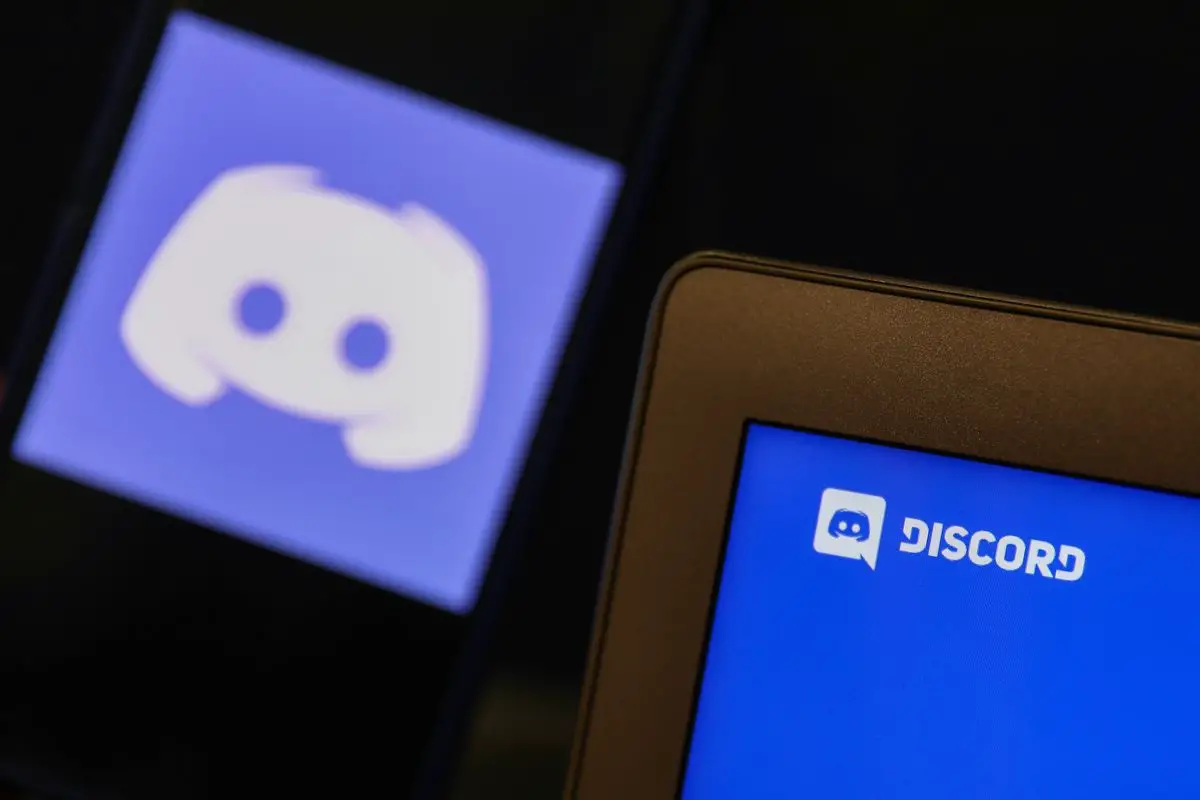Es gibt viele Berichte von Leuten, die Probleme bei der Installation von Discord auf ihren Computern haben. Wenn Sie Probleme bei der Installation haben oder derselbe Fehler auftritt, machen Sie sich keine Sorgen, es gibt Lösungen, mit denen Sie dieses Problem einfach beheben können.
Was ist Zwietracht?
Discord wurde entwickelt, um es Mitgliedern zu ermöglichen, sich gegenseitig Nachrichten zu senden. Es ist für Gemeinschaften aller Art gemacht, von Spielen über Arbeiten bis hin zum Erstellen. Jede Community wird als „Server“ bezeichnet. Die Server sind mit Textkanälen und Sprachkanälen gefüllt, in denen Sie mit anderen chatten können. Sie können auch Videos, Bilder, Internetlinks, Musik und mehr teilen.
Wenn Sie auf das Installationsproblem von Discord stoßen, finden Sie die Lösungen hier. Folgen Sie einfach den Schritten und Sie können Discord installieren.
Notiz: Fixes gelten für Windows 10, Windows 8 und Windows 7.
Schritt 1: Discord im Task-Manager deaktivieren
Bevor Sie beginnen, müssen Sie die Ausführung von Discord auf Ihrem Computer stoppen, damit Sie in Schritt 2 die Ordner von Discord von Ihrem Computer entfernen können.
- Drücken Sie die Windows-Logo-Taste auf Ihrer Tastatur und halten Sie dann die R-Taste gedrückt. Das Feld Ausführen wird angezeigt.
- Geben Sie taskmgr ein und klicken Sie auf OK.
- Wählen Sie eine beliebige Aufgabe für Discord aus, die Sie auf der Registerkarte Prozess schließen möchten, und wählen Sie dann Aufgabe beenden. Wiederholen Sie dies mehrmals, um alle Aufgaben für Discord zu schließen, wenn es mehr als eine gibt.
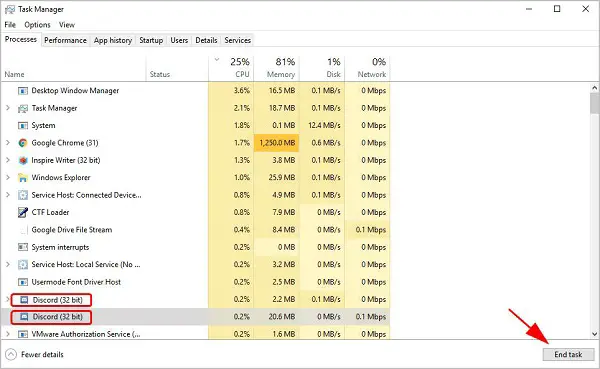
Wie behebt man das Discord-Installationsproblem? - Schließen Sie danach den Task-Manager und Sie können Discord-Ordner löschen. Fahren Sie mit den Schritten unten fort.
Wie füge ich Emojis zu Discord hinzu oder lade sie hoch?
Schritt 2: Discord-Ordner löschen
- Drücken Sie die Windows-Logo-Taste auf Ihrer Tastatur und halten Sie dann die R-Taste gedrückt. Das Feld Ausführen wird angezeigt.
- Geben Sie %AppData% ein und klicken Sie auf OK.
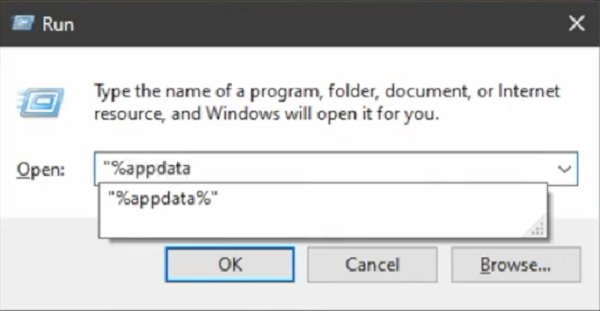
Wie behebt man das Discord-Installationsproblem? - Wenn der Datei-Explorer ein Fenster öffnet, klicken Sie auf den Discord-Ordner. Klicken Sie dann mit der rechten Maustaste darauf und klicken Sie auf Löschen.
- Drücken Sie die Windows-Logo-Taste auf Ihrer Tastatur und halten Sie dann die R-Taste gedrückt. Das Feld Ausführen wird angezeigt.
- Geben Sie %LocalAppData% ein und klicken Sie auf OK.
- Wenn der Datei-Explorer ein Fenster öffnet, klicken Sie auf den Discord-Ordner. Klicken Sie dann mit der rechten Maustaste darauf und klicken Sie auf Löschen.
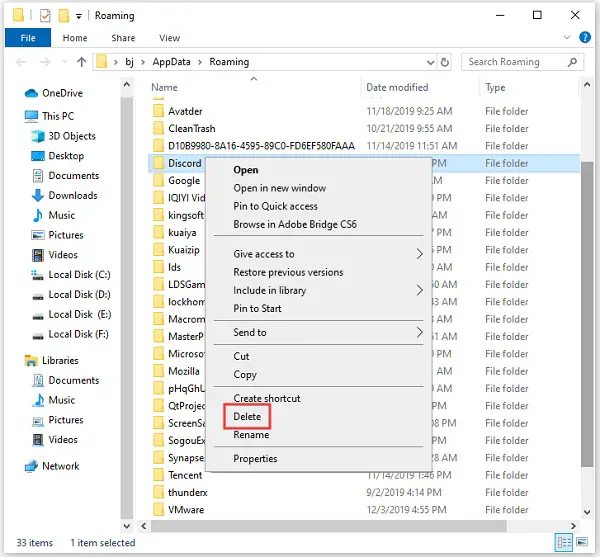
Wie behebt man das Discord-Installationsproblem? - Starte deinen Computer neu.
- Laden Sie die Discord-Anwendung herunter und installieren Sie sie auf Ihrem Computer. Führen Sie die Discord-Setup-Datei aus und sie sollte ordnungsgemäß installiert sein.
Ich hoffe, dies wird das Problem mit der fehlgeschlagenen Discord-Installation für Sie beheben.